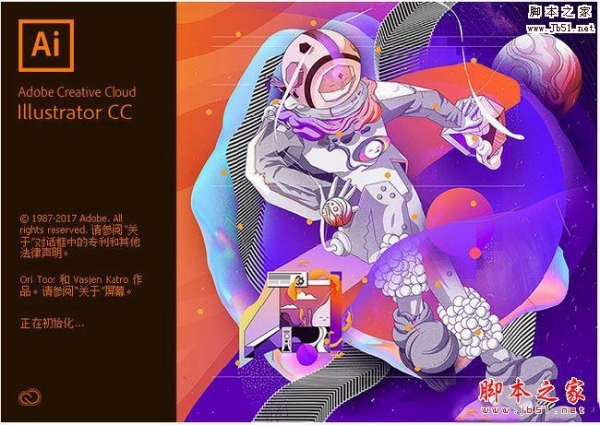平面设计 > Illustrator教程 >
Ai插入的画笔图案怎么转曲?
MHSJS001
ai使用画笔工具制作图案时,常常会遇到绘制出来的图案无法更改颜色样式。这种情况我们就需要将画笔制作的图案进行转换曲线,下面我们就来看看ai画笔转曲的教程。

1、打开Adobe Illustrator CS6软件,点击【画笔工具】,设置好常规的画笔参数(如图所示)后,在作图区域绘制出“山峰”图案;



2、点击【选择工具】,选中整个图案,点击【对象】-【路径】-【轮廓化描边】,将绘制的图案轮廓化(如图所示);



3、点击【新建图层】图标,新建一个“图层二”,并将“图层一”隐藏。点击【画笔库菜单】-【艺术效果】-【油墨】,弹出油墨画笔选择栏,选择一种油墨效果(如图所示);



4、点击【画笔工具】,设置好画笔的大小参数后,在作图区域绘制出油墨图案(点击【选择工具】框选整个图案,可以看到绘制出来的油墨图案是不能进行颜色和样式更改的);



5、选中整个图案,点击【对象】-【路径】-【轮廓化描边】,将整个图案转换为曲线。转换曲线后的图案可进行颜色和样式更改,点击【颜色选框】,将上方的图案颜色设置为红色,这样我们的图案便绘制完成。



以上就是ai使用画笔绘制出来的图形转曲的教程,希望大家喜欢,请继续关注脚本之家。
相关推荐: